HP iPAQ h3900 Compaq iPAQ Pocket PC H3900 Series - Getting Started Guide - Page 92
Schrijven met de aanwijspen en de Transcriber, Schrijven met de aanwijspen en de Block, Recognizer,
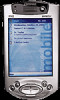 |
View all HP iPAQ h3900 manuals
Add to My Manuals
Save this manual to your list of manuals |
Page 92 highlights
GS 8x5.book Page 92 Friday, February 14, 2003 3:45 PM Schrijven met de aanwijspen en de Transcriber Met de aanwijspen en de Transcriber kunt u op elke willekeurige plaats van het scherm woorden, letters, cijfers en symbolen schrijven. 1 Tik in een applicatie op de pijl-omhoog naast de knop Input Panel. 2 Tik op Transcriber. 3 U kunt in elk gewenst deel van het scherm schrijven. 4 Wat u op het scherm schrijft, wordt geconverteerd naar tekst. Schrijven met de aanwijspen en de Block Recognizer Met de aanwijspen en de Block Recognizer kunt u letters, cijfers en symbolen schrijven. U maakt woorden en zinnen door letters en cijfers in afzonderlijke gedeelten te schrijven. 1 Tik in een applicatie op de pijl-omhoog naast de knop Input Panel. 2 Tik op Block Recognizer om een schrijfgebied weer te geven. 3 Schrijf een woord, letter of symbool in de vakken. Schrijf een letter in het vak abc om tekst te typen. Schrijf een cijfer of symbool in het vak 123 om een cijfer of symbool te typen. 4 Wat u op het scherm schrijft, wordt geconverteerd naar tekst. Tekenen en schrijven op het scherm Gebruik in de applicatie Notes de aanwijspen als pen om op het scherm te tekenen en te schrijven. Gebruik deze methode ook als u via het tabblad Notes wilt tekenen of schrijven in de volgende applicaties: • Calendar • Contacts • Tasks 1 Tik in het menu Start op Notes. 2 Tik op New. U kunt ook in Calendar, Contacts of Tasks op het tabblad Notes tikken en vervolgens op het penpictogram tikken. 3 Teken en schrijf op het scherm. Gegevens invoeren 92















